5 шагов для настройки магазина Shopify на Facebook
Опубликовано: 2022-07-29Электронная коммерция резко выросла благодаря распространению пандемии. Поэтому неудивительно, что многие продавцы обращаются к созданию интернет-магазинов. Выбор платформы электронной коммерции для облегчения вашего интернет-магазина может быть ошеломляющим; это помимо других расходов, таких как защита доменного имени, веб-хостинг и другие расходы на поддержку вашего магазина электронной коммерции.
Почему бы не сделать это проще, настроив магазин Shopify на Facebook? Что это значит? Вы запускаете свой интернет-магазин на Facebook, работающий на Shopify. Если у вас уже есть подписчики на Facebook, настроить магазин Shopify на Facebook не составит труда. В конце концов, многие продавцы извлекли выгоду из магазина Shopify на Facebook.
Чтобы настроить магазин Shopify на Facebook, вы должны иметь тарифный план Basic Shopify или выше, иметь учетную запись Facebook Business Manager, связанную со страницей вашей компании в Facebook, и рекламную учетную запись с ролью администратора для Business Manager. Шаги довольно просты, поэтому давайте рассмотрим пять простых шагов для настройки магазина Shopify на Facebook:
1. Подготовьте свой Facebook
Создайте бизнес-страницу в Facebook
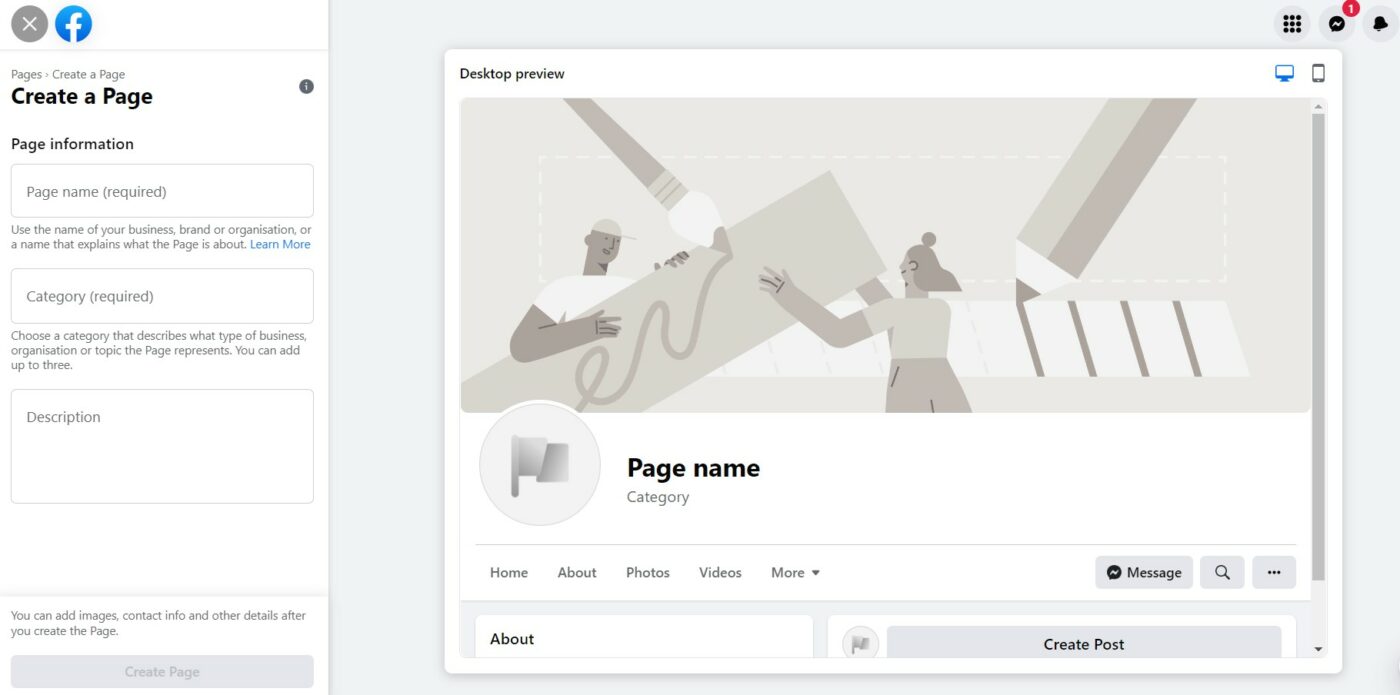
Бизнес-страница Facebook — это общедоступный профиль в социальной сети для коммерческих целей. Многие компании используют эти бизнес-страницы для установления контактов в Интернете и продвижения своих продуктов / услуг с помощью ссылок, последних обновлений, качественных изображений и видео.
- Перейдите в правый верхний угол страницы Facebook и щелкните значок «многоточие».
- Перейдите в раздел «Создать» и прокрутите вниз, нажмите «Страница».
- Заполните необходимую информацию о странице.
- Нажмите «Создать страницу».
- Ваша бизнес-страница готова.
Создайте учетную запись бизнес-менеджера Facebook
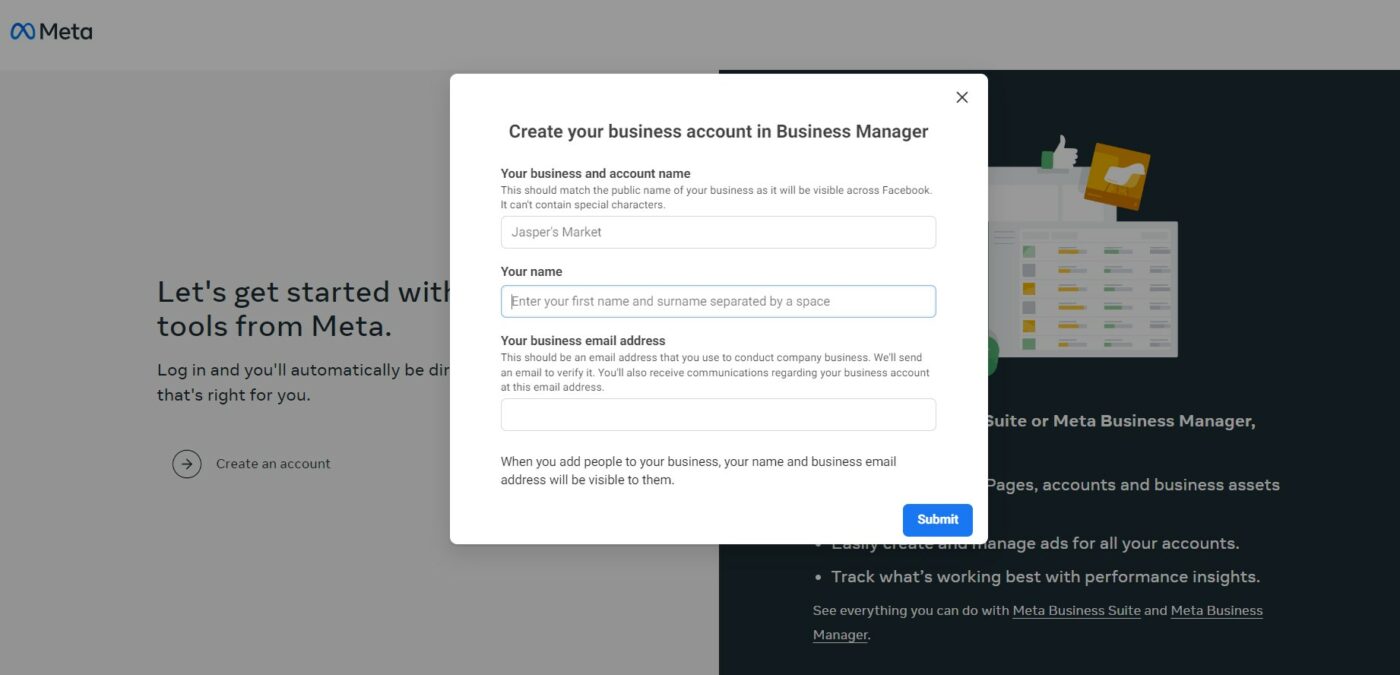
Учетная запись Facebook Business Manager — это инструмент, который помогает управлять вашим бизнесом. Для создания этой учетной записи вам понадобится профиль Facebook. После того как вы присоединитесь к Business Manager, другие пользователи не смогут видеть ваш личный профиль Facebook, если вы не примете их в друзья. Вы по-прежнему входите в Business Manager, используя свое имя пользователя и пароль Facebook. Обратите внимание, что вы можете создать только две учетные записи Business Manager.
- Перейдите на страницу бизнеса в Facebook.
- Нажмите «Создать учетную запись».
- Введите данные о своей компании и нажмите «Отправить».
- Ваша учетная запись создана.
- Подтвердите свою учетную запись, щелкнув ссылку в электронном письме, отправленном Facebook на указанный вами адрес электронной почты.
Добавьте рекламный аккаунт в свой бизнес-менеджер
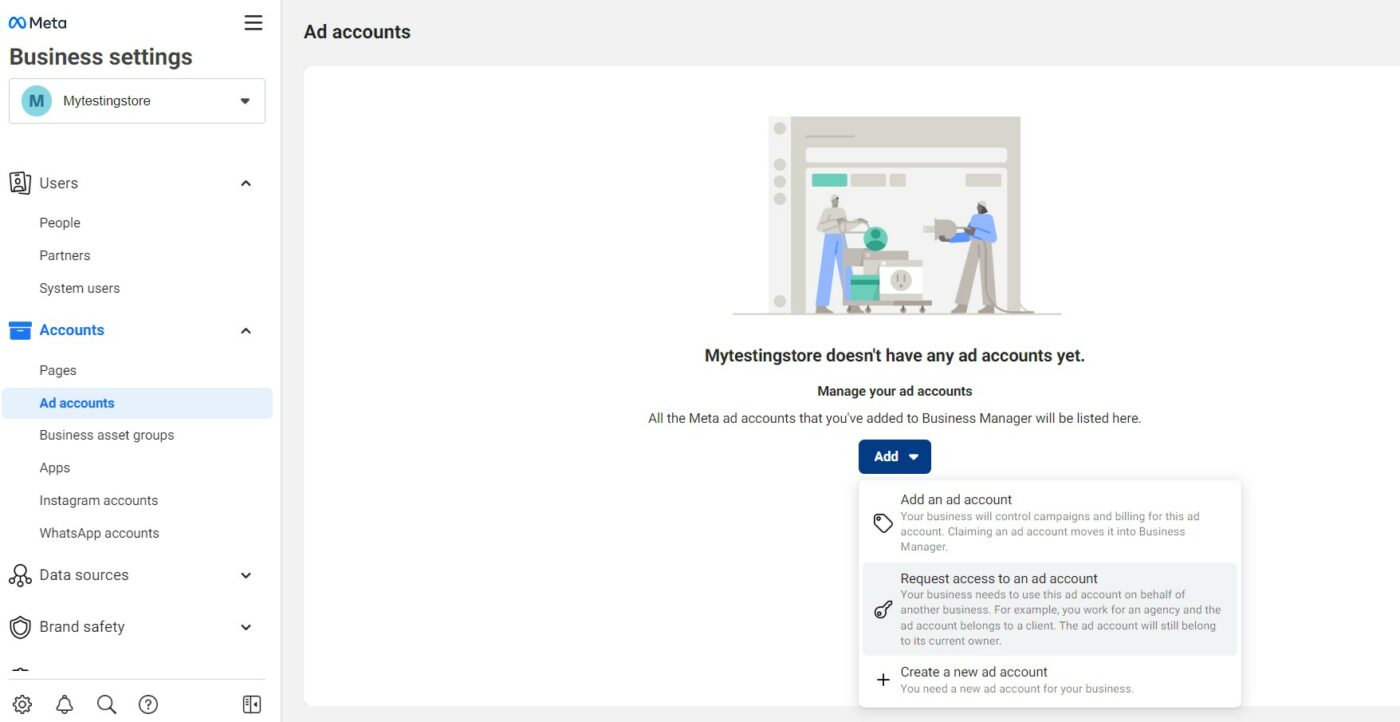
Ваша рекламная учетная запись Facebook содержит всю информацию о ваших объявлениях, и вы управляете ими на Facebook через эту учетную запись.
- У вас есть рекламный аккаунт при регистрации на Facebook по умолчанию.
- Итак, теперь вам нужно добавить свою рекламную учетную запись в учетную запись Business Manager.
- Перейдите в панель управления Бизнес-менеджером.
- Нажмите «Дополнительные бизнес-настройки».
- Нажмите «Рекламные аккаунты» на левой боковой панели.
- Щелкните раскрывающееся меню «Добавить».
- Есть три варианта:
- Добавьте рекламный аккаунт — для этого вы должны быть владельцем рекламного аккаунта, а также администратором в Business Manager. Этот шаг необратим, так как ваша рекламная учетная запись навсегда перемещается в Business Manager.
- Запросить доступ к рекламной учетной записи — администратор этой учетной записи Business Manager должен предоставить вам разрешение на это.
- Создать новую рекламную учетную запись — это постоянное действие, относящееся к этой учетной записи Business Manager.
- Первые два варианта требуют ввода идентификатора рекламного аккаунта.
- Выполните шаги до завершения.
2. Получить Shopify
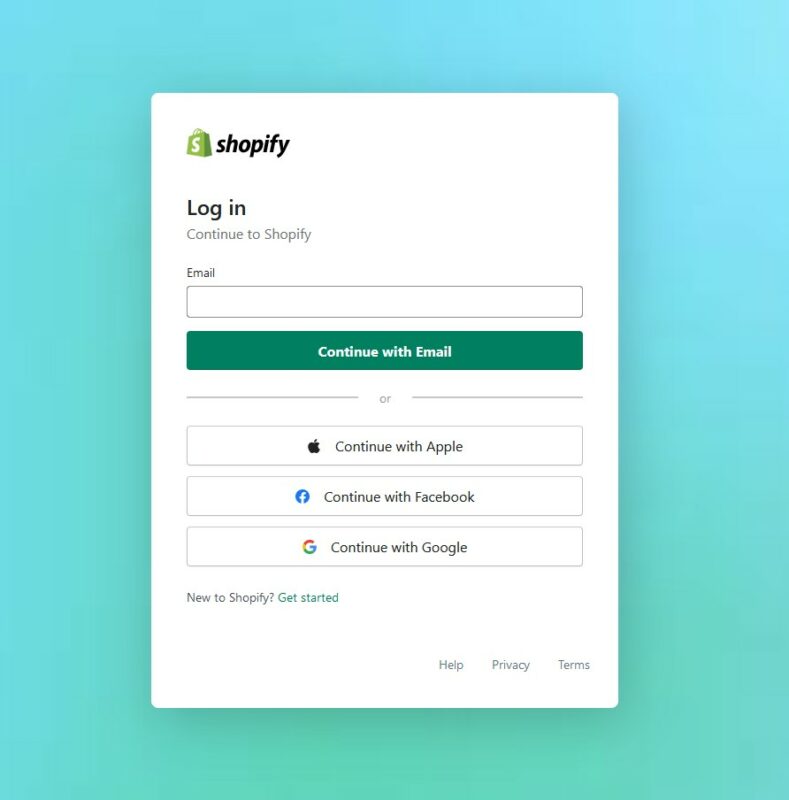
- Перейдите в Shopify и купите один из их платных планов, или вы можете сначала попробовать их 14-дневную бесплатную пробную версию без кредитной карты.
- Получив данные для входа, войдите в Shopify.
- После того, как вы окажетесь на панели инструментов, нажмите «Интернет-магазин», чтобы отобразить несколько параметров ниже на левой панели. Вы увидите библиотеку тем, которая поможет сделать ваш интернет-магазин более привлекательным.
3. Создайте канал Shopify на Facebook
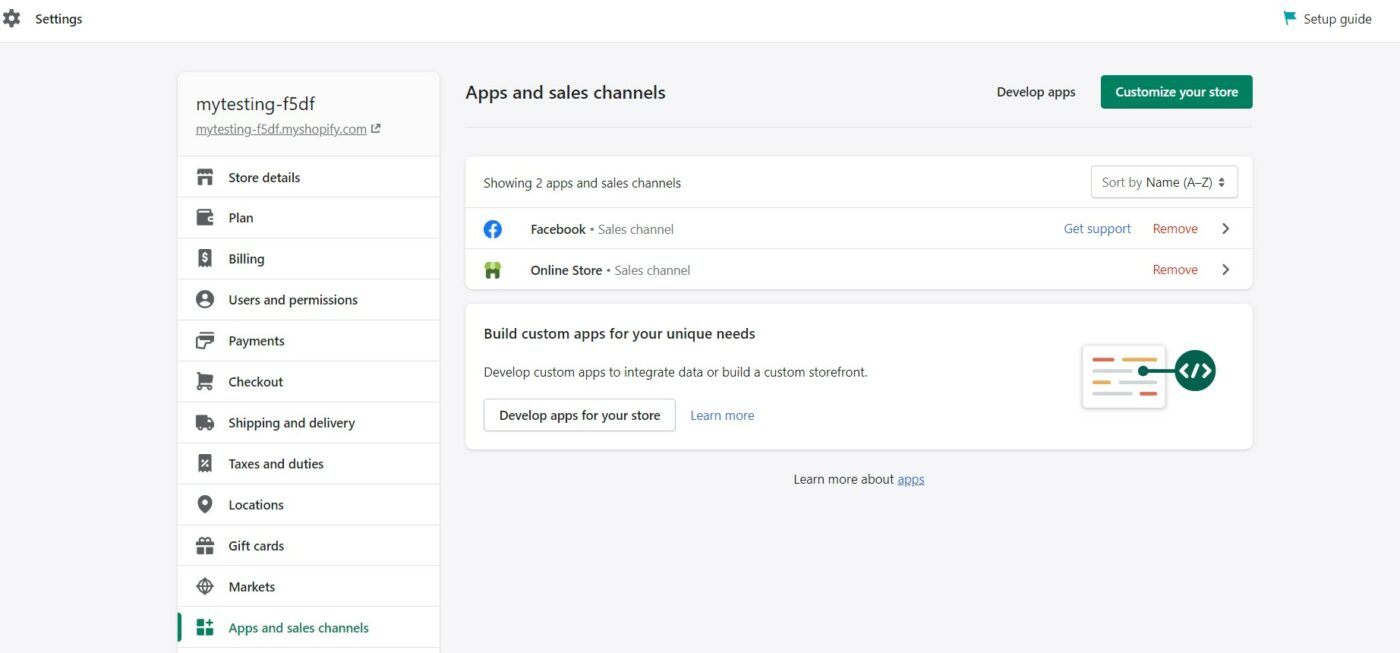
Перед продажей на Facebook у вас должен быть канал Shopify на Facebook. Продукты на вашем канале Facebook будут отображаться в Facebook Marketing, Instagram Shopping и магазине Facebook. Ваш магазин Facebook привязан к этому каналу Facebook, который вы собираетесь настроить.
Чтобы создать канал Shopify в Facebook, у вас должна быть учетная запись Facebook и интернет-магазин. И, как уже упоминалось, и Facebook Business Manager, и страница вашей компании в Facebook должны быть готовы.
Обратите внимание, что бизнес-страница Facebook принадлежит только одной учетной записи Facebook Business Manager. Тем не менее, вы можете управлять несколькими страницами Facebook через одну учетную запись Facebook Business Manager. Кроме того, вам понадобится новая рекламная учетная запись в Business Manager, прежде чем вы сможете создавать рекламные кампании Facebook.

На панели инструментов Shopify нажмите «Настройки». Затем перейдите и нажмите «Приложения и каналы продаж» на левой панели. Вы увидите уже созданный канал продаж Facebook.
4. Подключите Shopify к Facebook
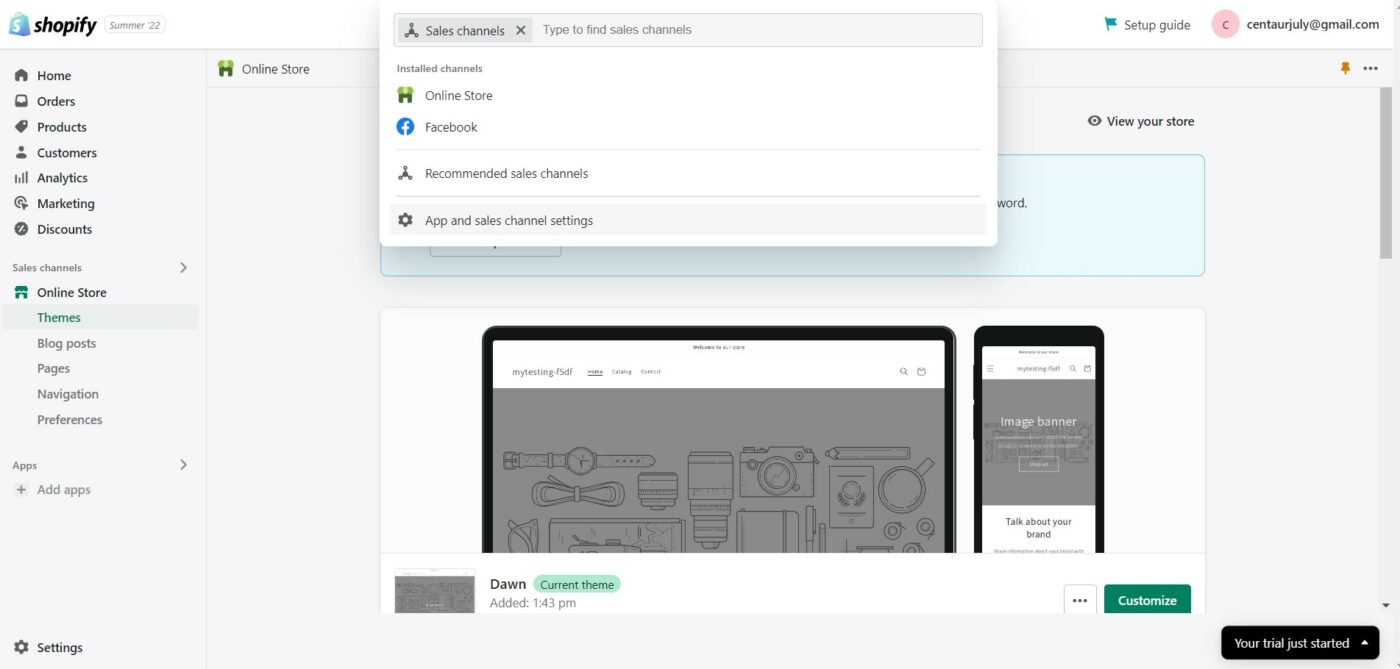
- На панели инструментов Shopify нажмите «Каналы продаж».
- Вы увидите доступные каналы продаж, включая Facebook.
- Выберите «Фейсбук».
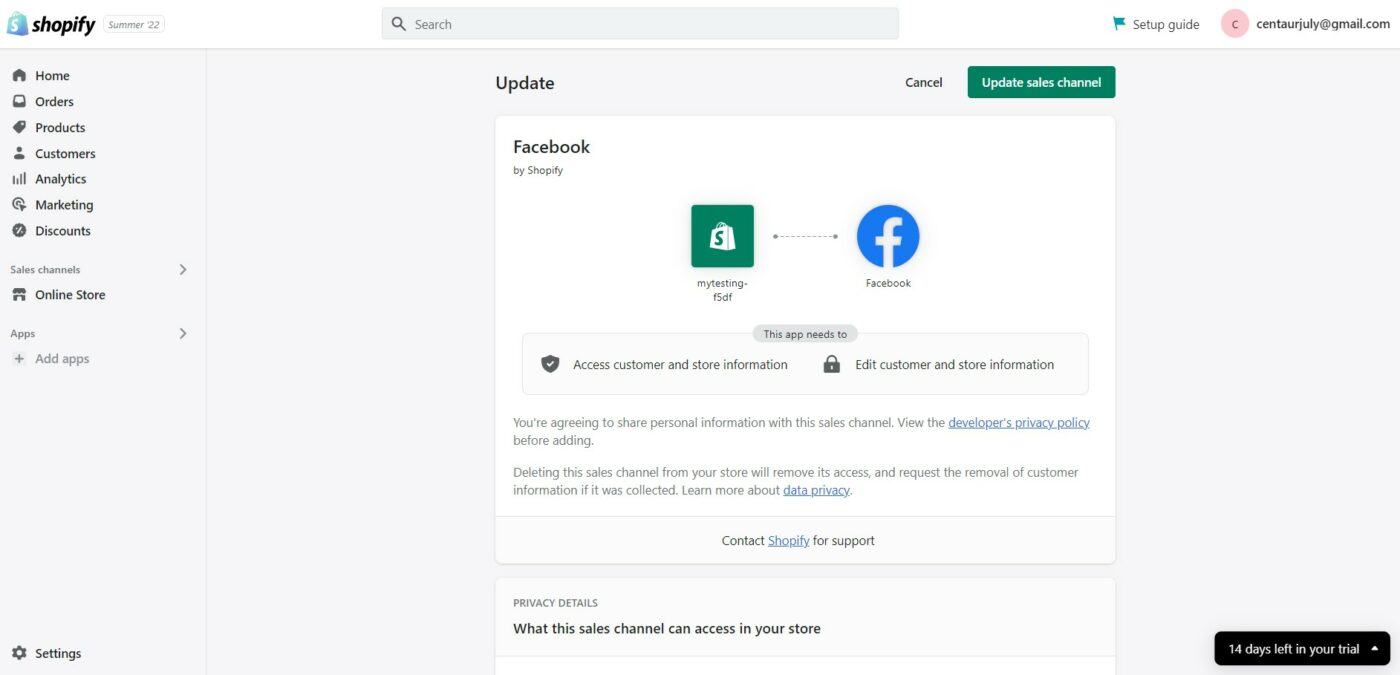
- Нажмите «Обновить канал продаж».
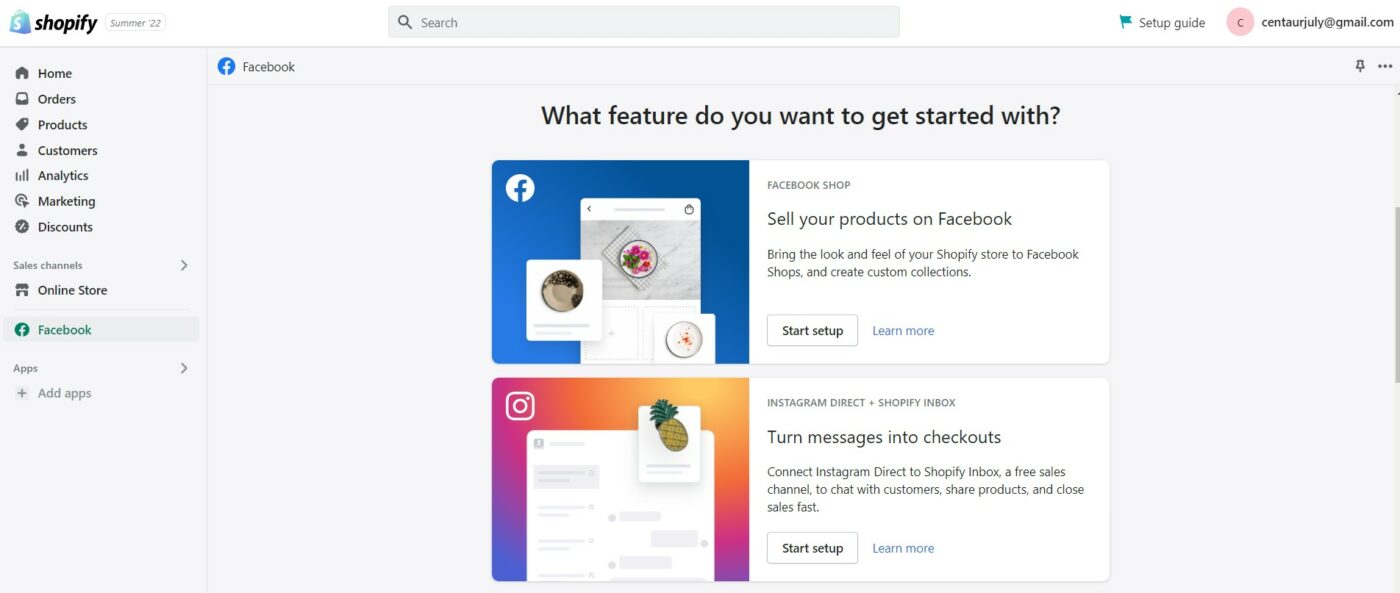
- На панели инструментов Shopify нажмите «Начать настройку».
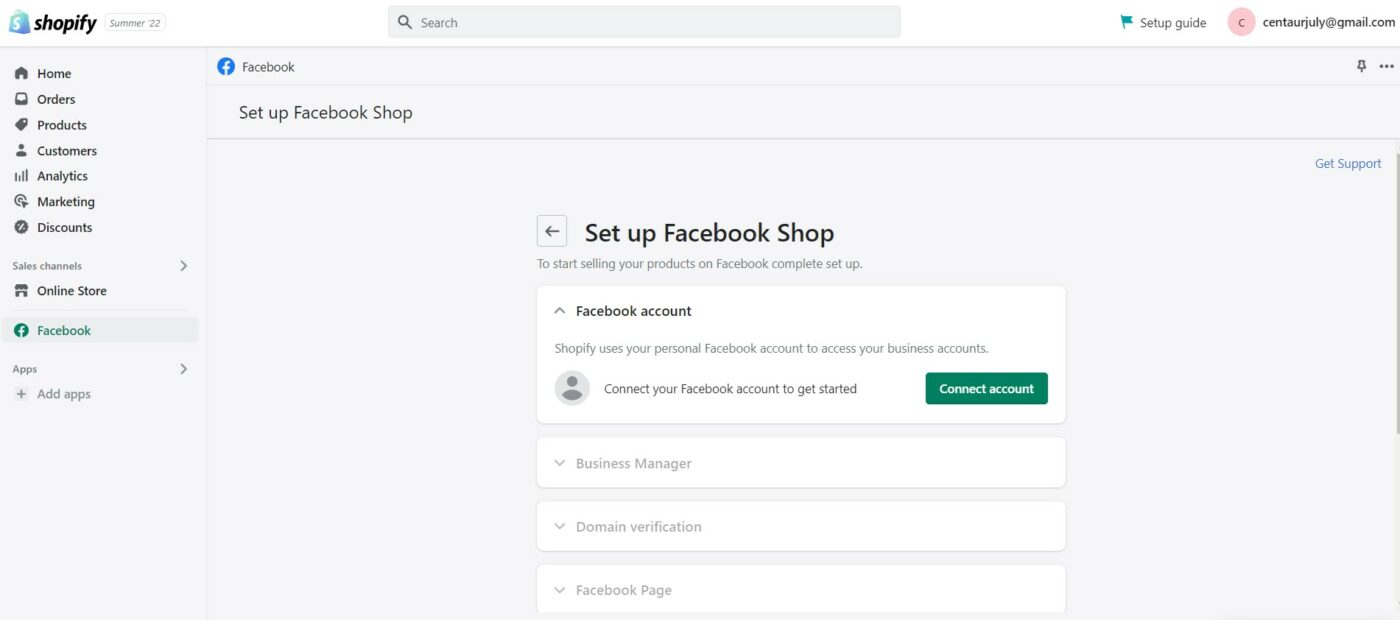
- Нажмите «Подключить учетную запись».
- Выполните следующие шаги, чтобы подтвердить предоставление Shopify полного доступа к вашему профилю Facebook.
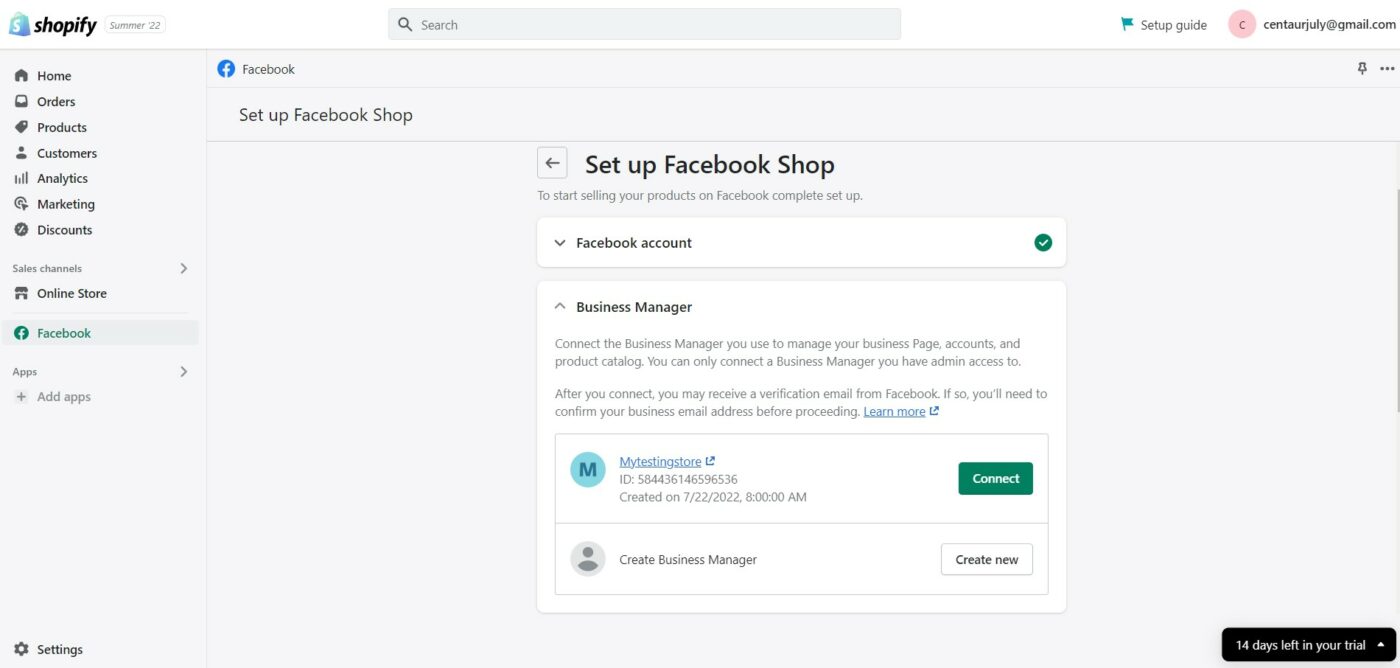
- Нажмите «Подключиться», чтобы установить соединение вашего магазина.
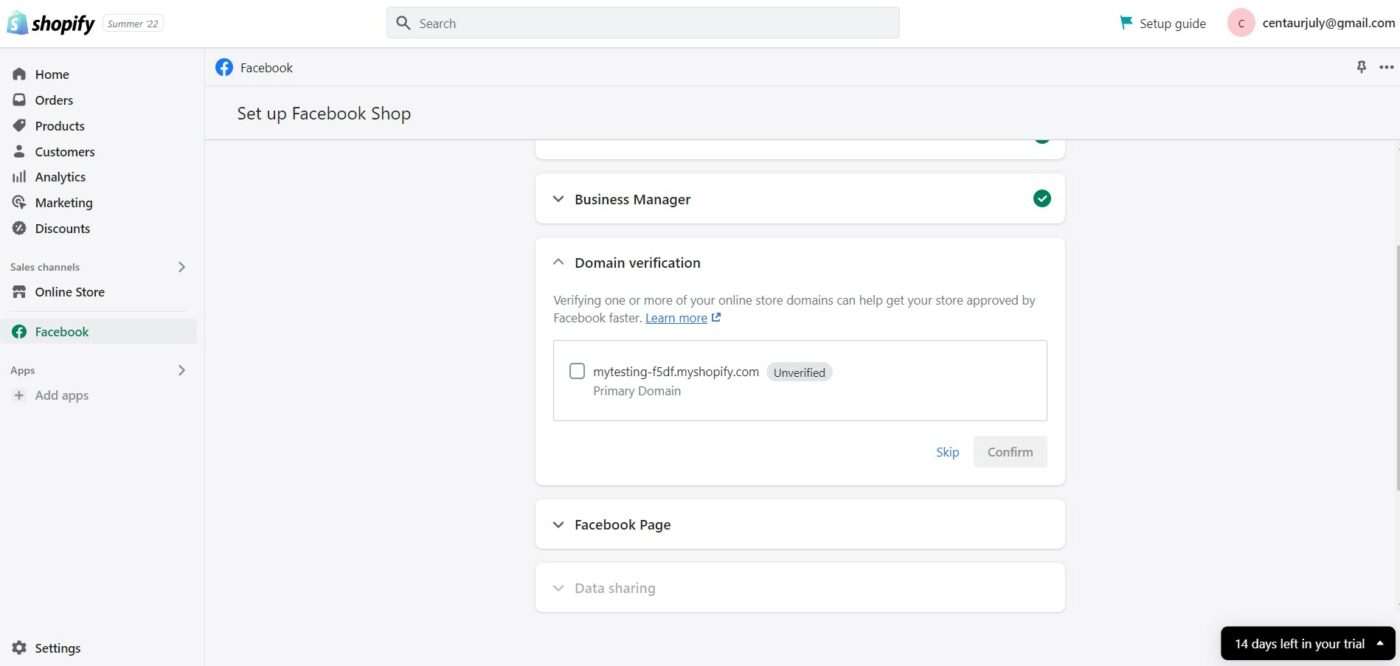
- Вы можете подтвердить свой домен позже. Однако, если вы сделаете это сейчас, ваше одобрение будет получено быстрее. Перечисленные домены в вашей учетной записи Shopify появятся здесь.
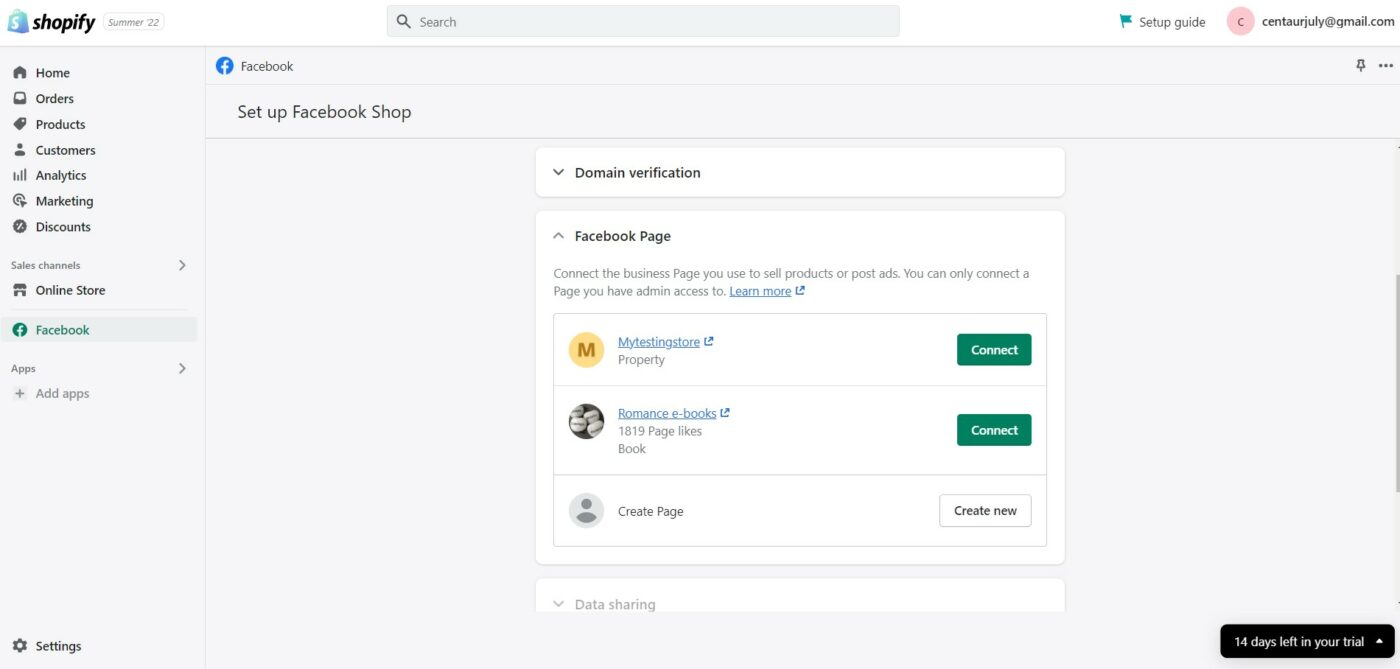
- Выберите свою бизнес-страницу Facebook для подключения.
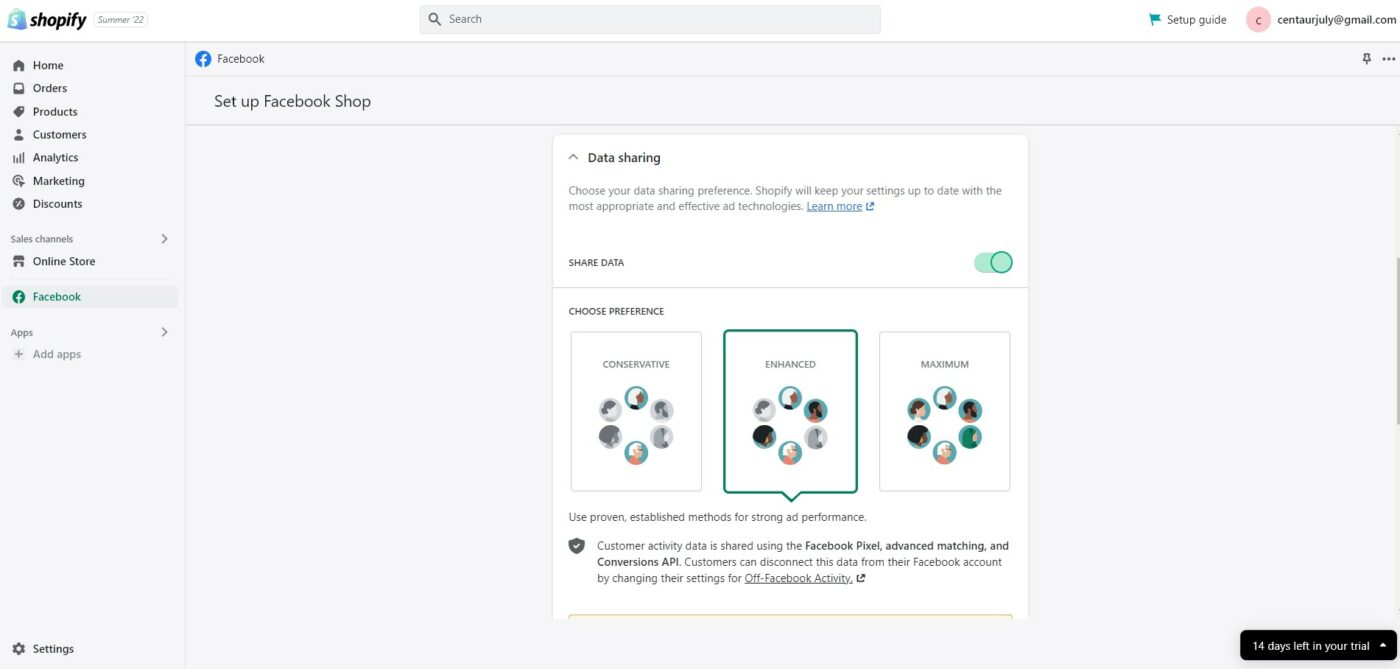
- Эта опция обмена данными позволяет вам решить, как вы хотите собирать данные о клиентах и их поведении в вашем интернет-магазине.
- Хотя это необязательно, собранные данные помогают в маркетинговом анализе. Однако имейте в виду, что не всем удобно делиться своими данными. Убедитесь, что вы обновили свою политику конфиденциальности соответствующим образом.
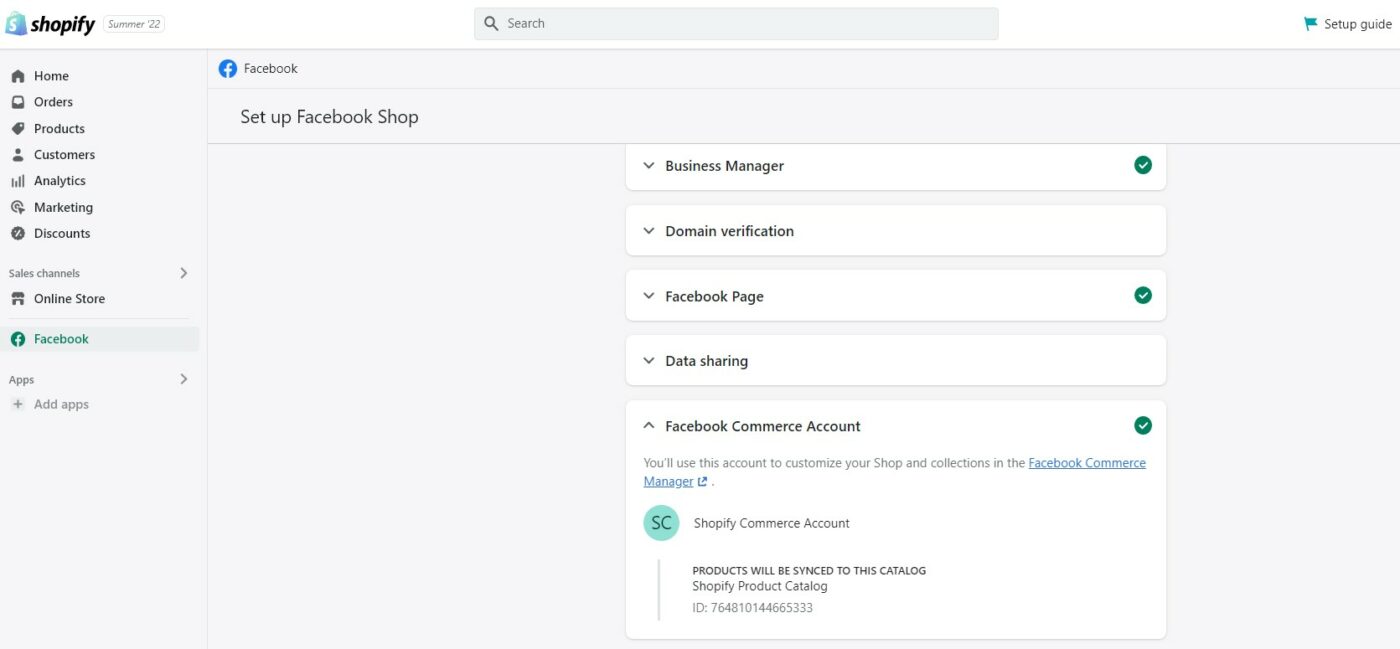
- Нажмите «Создать новый». При этом Facebook автоматически создает каталог ваших продуктов. Вы будете добавлять товары из Shopify. Ваш список продуктов Shopify автоматически синхронизируется с Facebook.
- Наконец, нажмите «Принять условия», чтобы завершить настройку.
- Дождитесь одобрения от Facebook.
5. Добавьте продукты
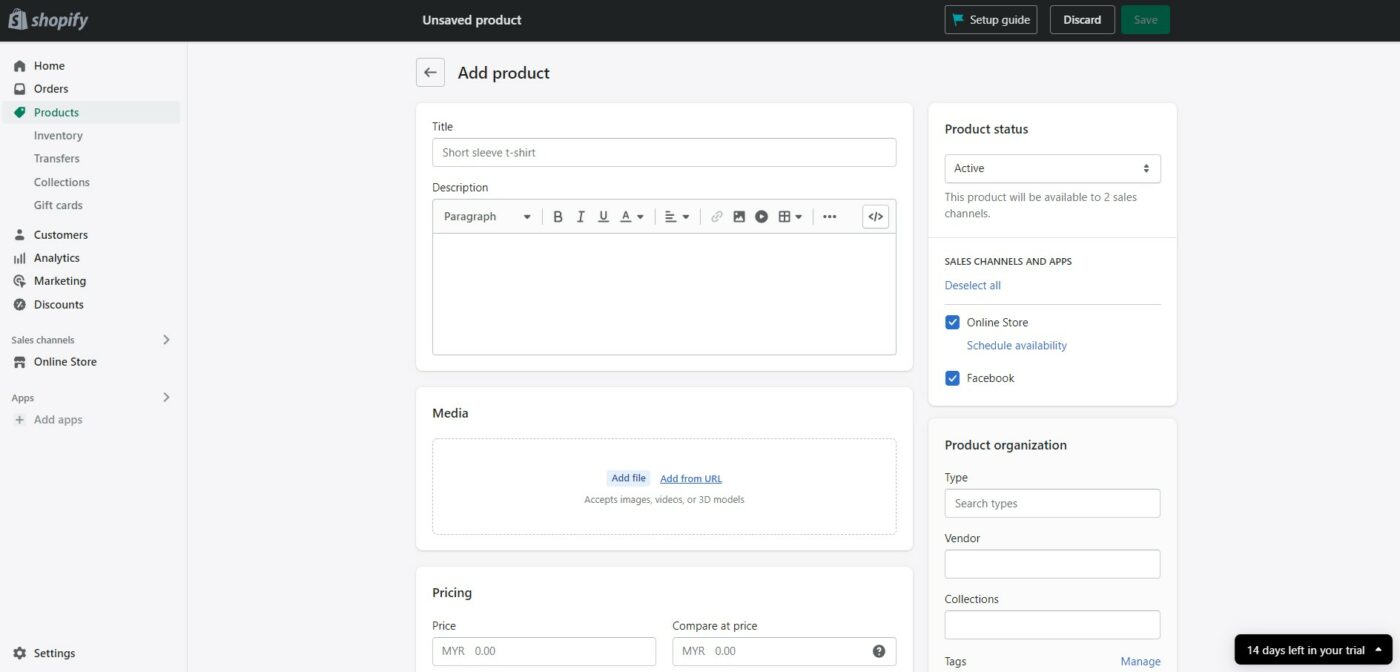
Как только ваш магазин Facebook будет одобрен, вы можете приступить к добавлению товаров для продажи.
- На панели инструментов Shopify перейдите в «Продукты», затем «Добавить продукт».
- Введите название продукта, описание, цену, изображения и другие данные. При подтверждении цены обратите внимание на любые налогооблагаемые сборы за доставку для электронной коммерции.
- Когда ваш продукт будет готов к запуску, выберите Facebook в разделе «Канал продаж» и сохраните продукт.
Время оптимизировать ваш магазин Shopify на Facebook
Ваш магазин Shopify на Facebook запущен и работает! Несмотря на то, что вы подключили свою мощную платформу электронной коммерции Shopify к Facebook, путь еще далек от завершения, поскольку следующий шаг имеет решающее значение для успеха вашего бизнеса — продвигать свой магазин Shopify на Facebook. Как и в любом другом бизнесе, разработайте подходящую маркетинговую стратегию, чтобы обеспечить высокую узнаваемость вашего магазина Shopify на Facebook.
Выявление вашей целевой аудитории и понимание их покупательского поведения и болевых точек — это несколько шагов, которые вам нужно предпринять. Кроме того, подумайте о размещении рекламы в Facebook и реферальной программе. Проводите рекламные кампании вместе с предложениями бесплатной доставки. Розыгрыши, безусловно, помогают стать вирусными. Постоянно отслеживайте и корректируйте свою маркетинговую стратегию для достижения оптимальных результатов.
Вывод
Shopify — это надежная платформа для электронной коммерции с собственным хостингом. Итак, если вы выбрали Shopify, имеет смысл расширить охват только путем создания магазина Shopify на Facebook. Используйте всю мощь Facebook, чтобы стать вирусным благодаря лайкам ваших подписчиков и положительным комментариям их друзей.
Создание магазина Shopify на Facebook означает, что Facebook создаст для вас «магазин» на вашей странице в Facebook, который продает ваши продукты Shopify. Выполнив пять простых шагов, перечисленных выше, вы получите совокупные преимущества как мощного маркетингового потенциала социальных сетей, так и обширных функций электронной коммерции, которые предоставляет Shopify.
